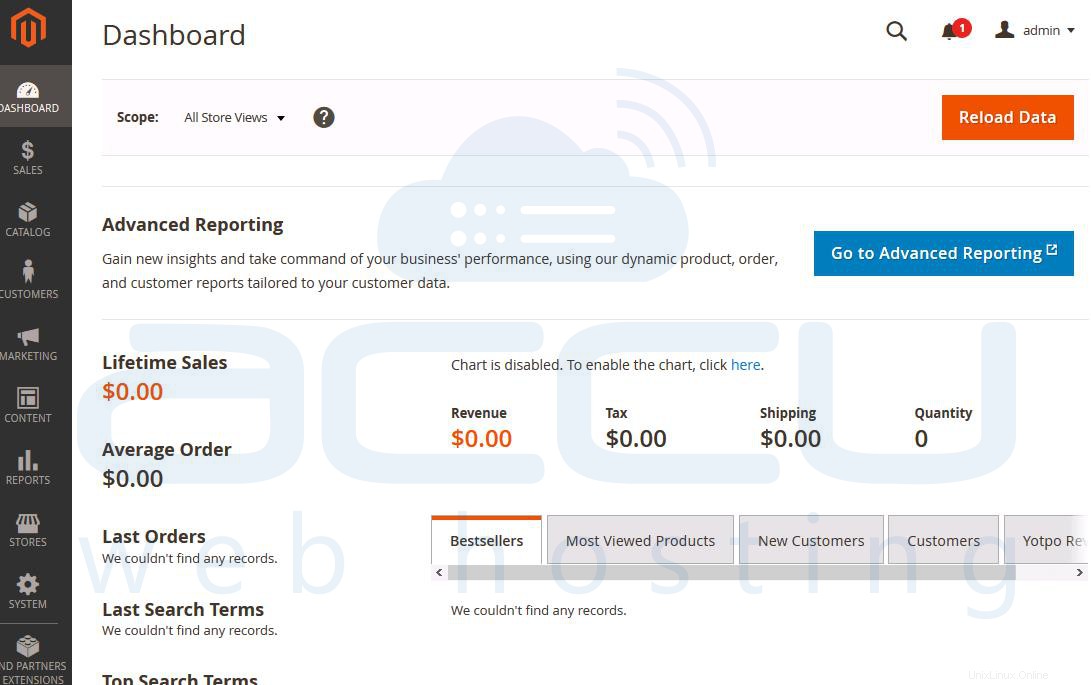Magento è un'applicazione di e-commerce open source scritta in linguaggio PHP. Magento utilizza anche altri framework PHP come Symfony e Laminas. Fare riferimento ai seguenti passaggi per installare Magento 2.4.2 su Centos 7.x con cPanel utilizzando softaculous.
Requisiti di sistema per Magento 2.4.2 in cPanel
- RAM: Almeno 2 GB di RAM richiesti
- Server Web: Apache 2.4 con modulo mod_version abilitato.
- MySQL 8.0 o MariaDB 10.4 per progetti Magento Commerce Cloud
- PHP 7.4
- Estensione PHP: ext-bcmath, ext-curl, ext-gd, ext-iconv, ext-intl, ext-mbstring, ext-openssl, ext-pdo_mysql, ext-simplexml, ext-soap, ext-xsl, ext-zip, ext- socket, php-opcache, libsodium
- Limite di memoria PHP: 512 MB
Potresti non trovare libsodium all'interno dell'estensione PHP EasyApach 4.0. Segui i passaggi seguenti per installare libsodium in Centos 7.x
Come installare libsodium per installare Magento 2.4.2 su Centos 7.x?
- Nel primo passaggio, installa il pacchetto EPEL di Linux con il comando seguente.
sudo yum install epel-release
- Installa la libreria richiesta per libsodium con il comando seguente.
yum install libsodium libsodium-devel -y
- Esegui il comando seguente per installare l'estensione PHP libsodium.
find /opt/cpanel/ -iname pecl | grep bin
/opt/cpanel/ea-php74/root/usr/bin/pecl install libsodium
- Abbiamo installato con successo la PHP Extention libsodium.
Ora abbiamo completato l'installazione di tutti i prerequisiti per Magento 2.4.2. Andiamo avanti verso l'installazione di Magento. Tieni presente che installeremo Magento da Softaculous. Assicurati che il tuo account cPanel abbia softaculous installato. Fare riferimento a come installare softaculous su un server Linux con il server cPanel?
- Accedi al tuo account cPanel.
- Vai al programma di installazione di Softaculous e cerca Magento e fai clic su di esso.
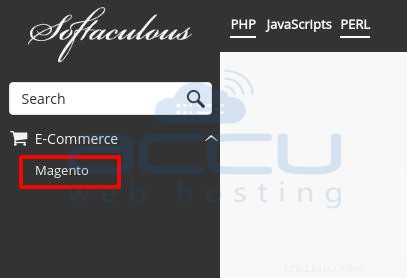
- Fai clic su Installa ora pulsante.
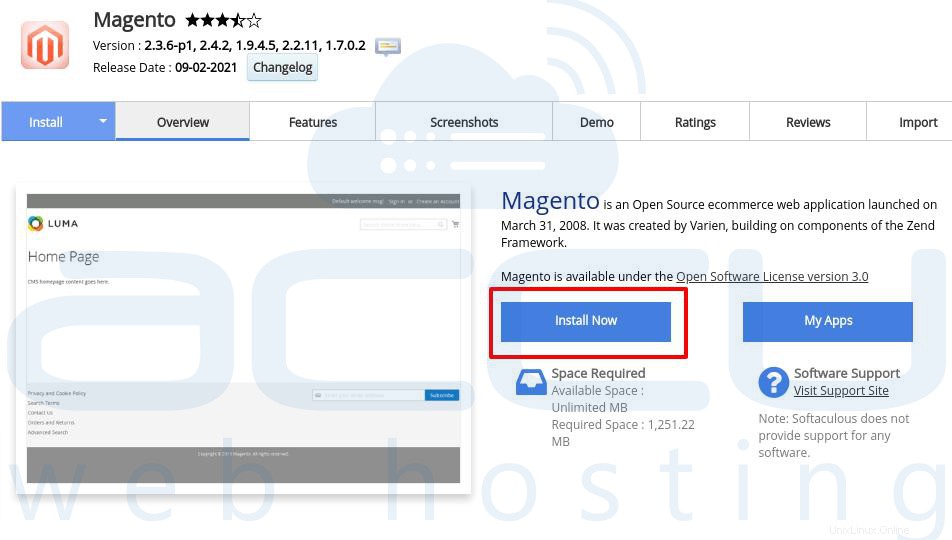
- Compila tutti i dettagli come la versione Magento, il percorso dell'amministratore. Ti consigliamo di lasciare vuoto il percorso dell'amministratore.
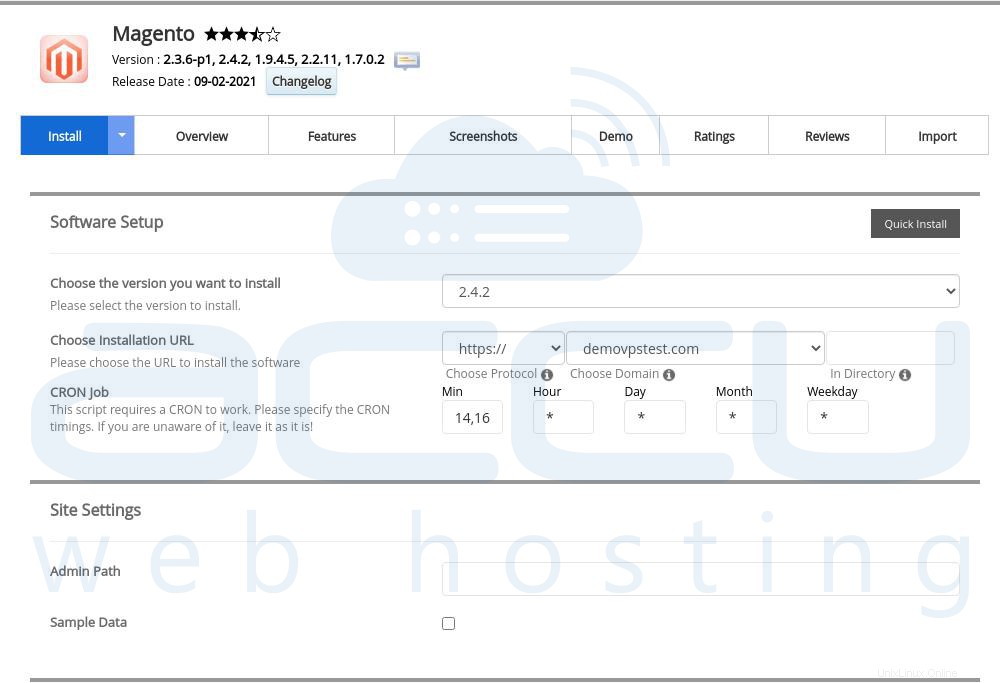
- Nella sezione dell'account amministratore, inserisci le tue credenziali di amministratore e l'account e-mail. Assicurati di inserire l'account e-mail corretto. Puoi selezionare il nome del database, il prefisso della tabella e la politica di backup per Magento su le opzioni avanzate. Infine, fai clic sul pulsante Installa. Vedrai l'opzione Download pacchetti dopo aver fatto clic sul pulsante Installa.
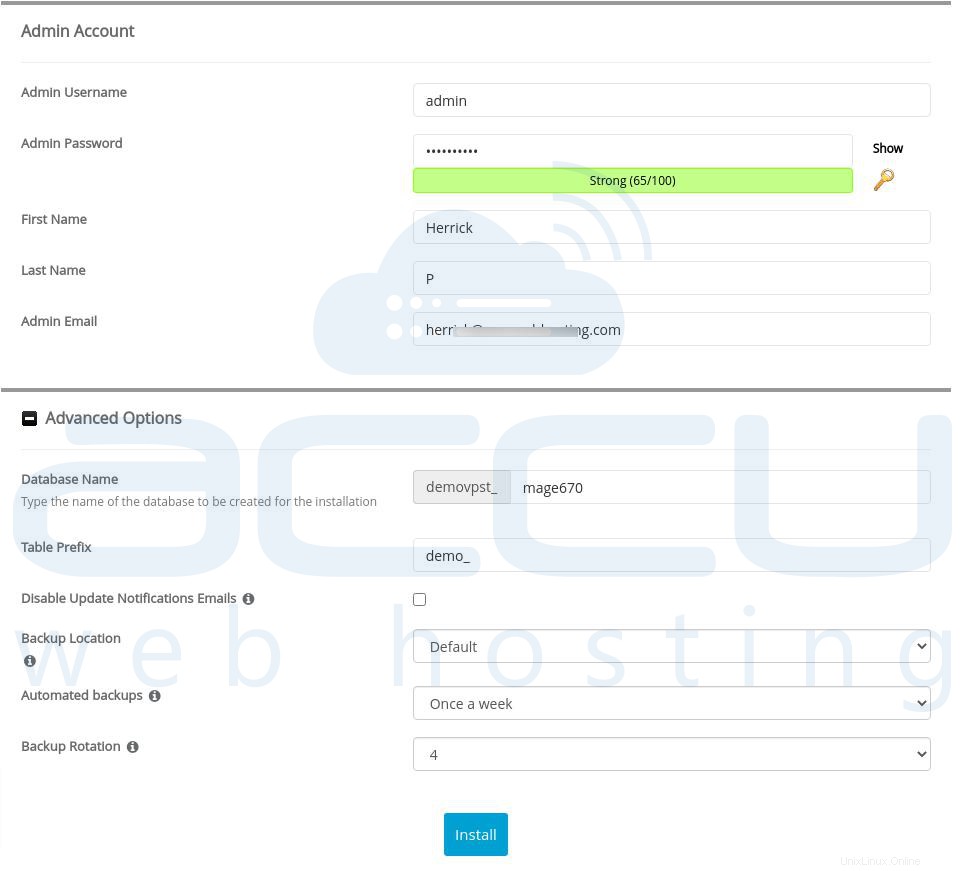
- Dopo aver completato l'installazione, verrà visualizzata la schermata seguente.
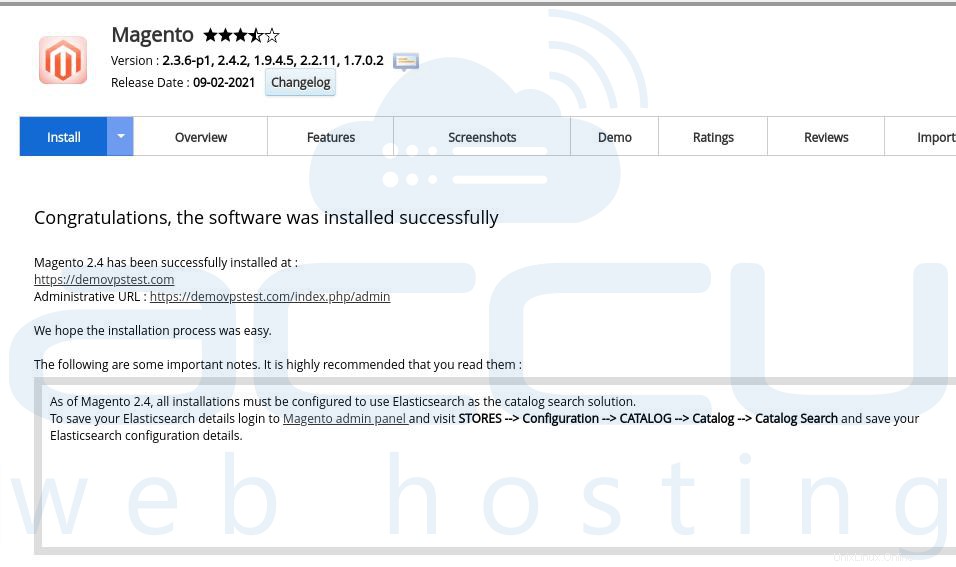
- Apri il tuo sito web nel browser e vedrai la schermata qui sotto.
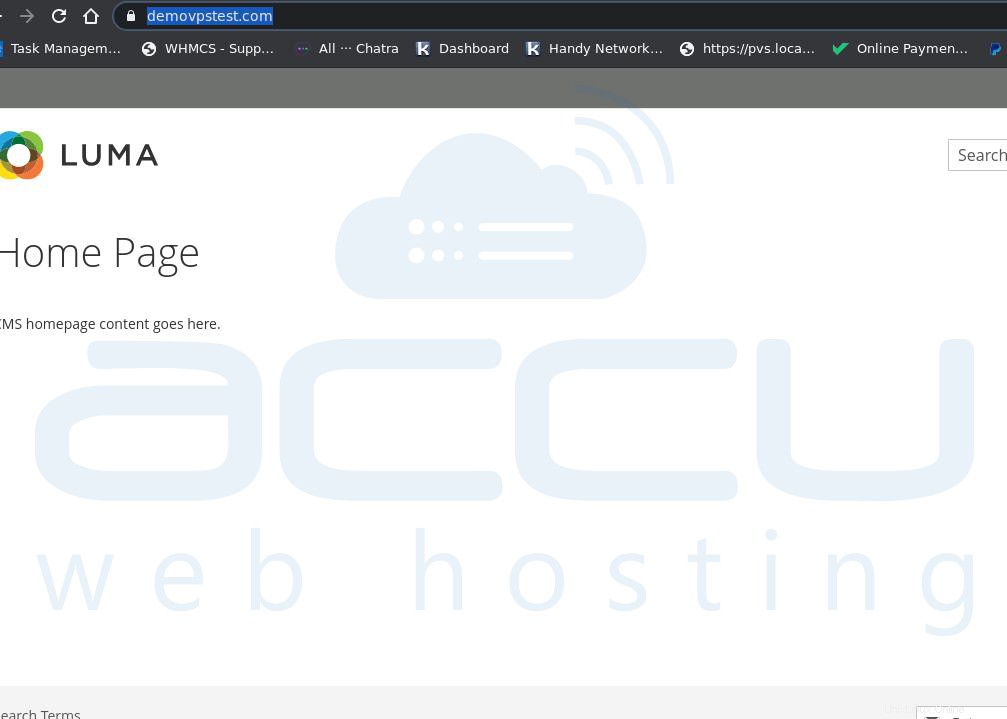
- Puoi aprire il tuo account amministratore utilizzando yourdomain.com/admin nel browser.
- Abbiamo installato con successo Magento, quindi accediamo con le nostre credenziali di amministratore che abbiamo inserito durante l'installazione.
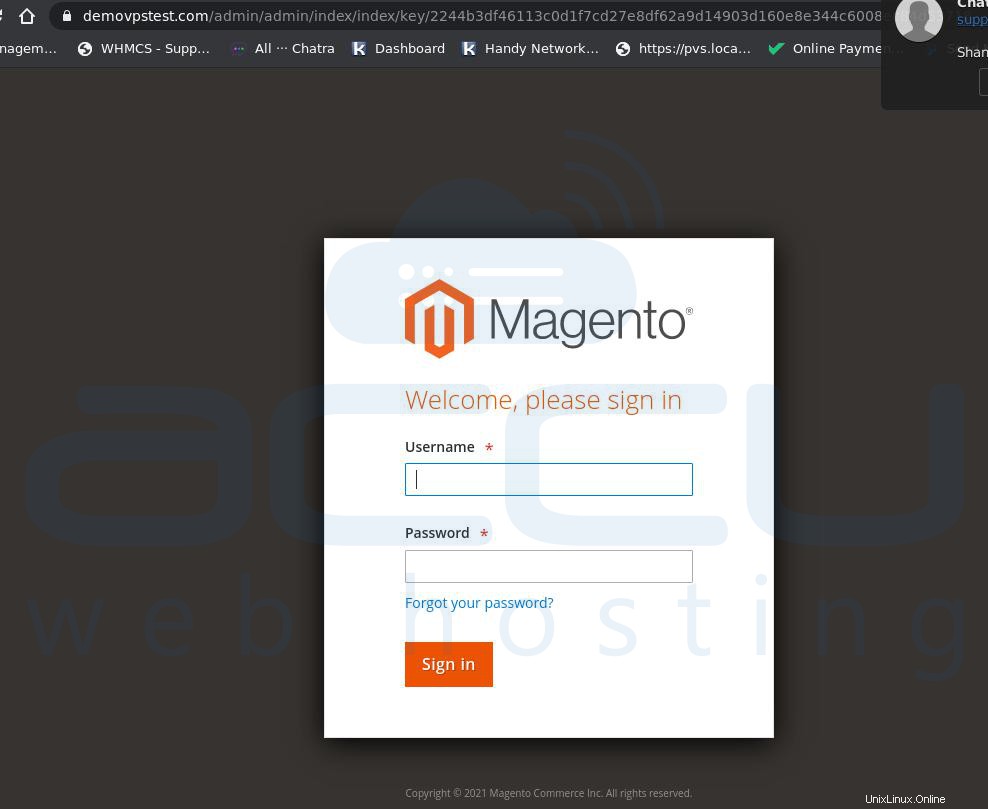
- Oops, qui dovrai affrontare una sfida. Per impostazione predefinita, Magento abilita l'autenticazione a due fattori, ma non la richiede durante l'installazione.
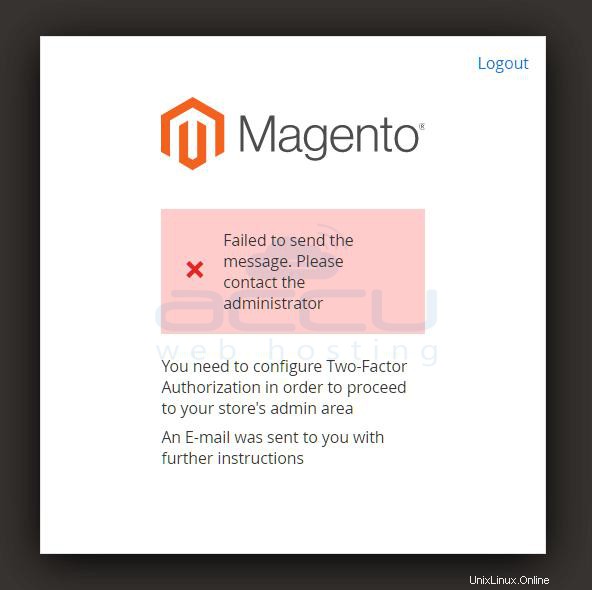
Come disabilitare l'autenticazione a due fattori di Magento Admin?
Per disabilitare l'autenticazione a due fattori di Magento Admin, devi eseguire il comando seguente nella radice di installazione di Magento. Per cPanel, devi andare su public_html del tuo dominio ed eseguire il comando seguente
php bin/magento module:disable Magento_TwoFactorAuth
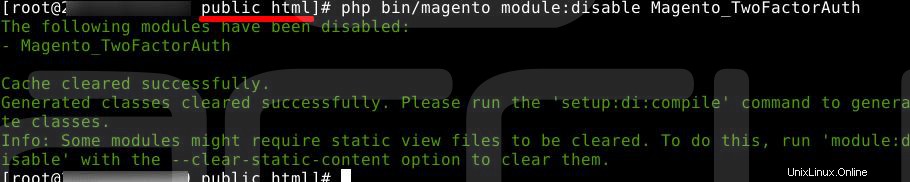
Abbiamo corretto l'autenticazione del fattore Mangento 2. Accedi al pannello di amministrazione di Magento. Ma potresti dover affrontare il prossimo ostacolo. Quando accedi al pannello di amministrazione di Magento, vedrai che si sta caricando continuamente.
Come risolvere il problema di caricamento continuo dell'amministratore Magento?
Dopo aver installato Magento Admin, dovrai affrontare un problema per cui Magento Admin continua a caricare.
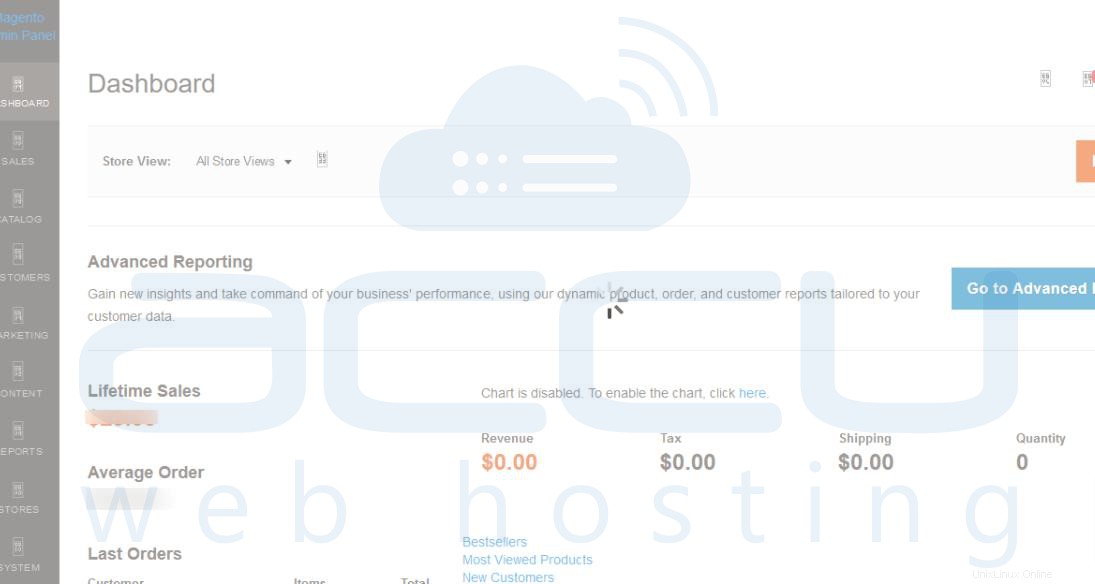
Esegui il comando seguente nella directory principale di Magento. Distribuirà il contenuto statico e risolverà il problema di caricamento dell'amministratore Magento,
php bin/magento setup:static-content:deploy -f
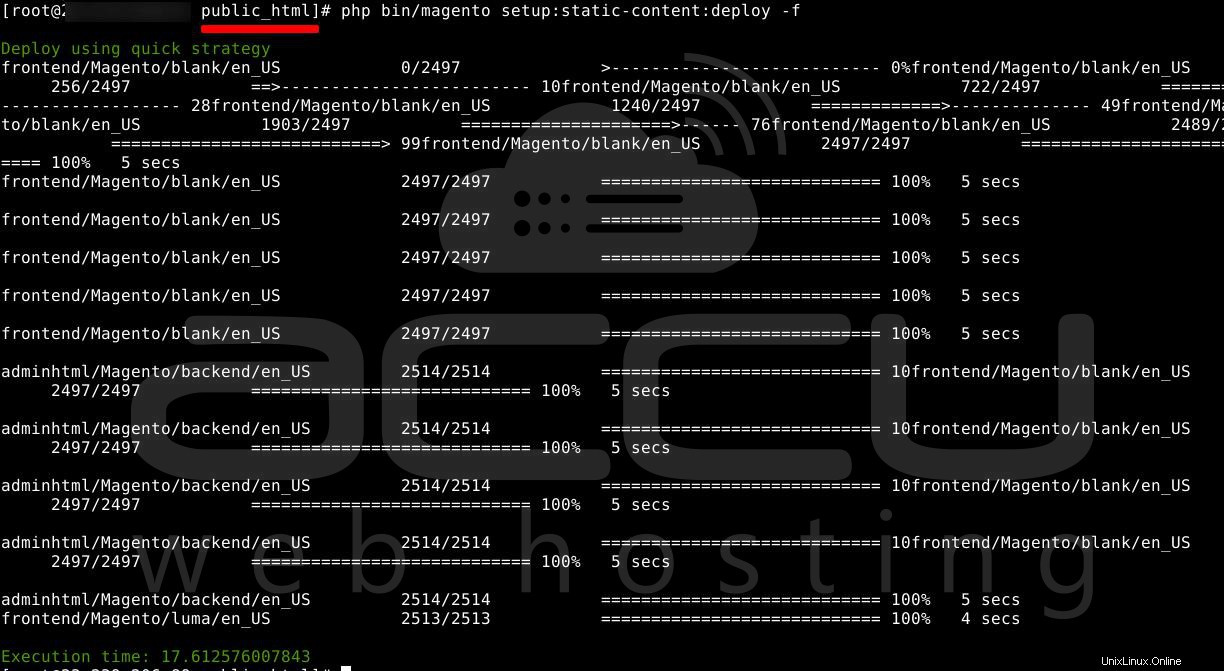
Ora, svuota la cache del browser e dovresti essere in grado di accedere a Magento Admin ora senza alcun problema.